A pesar de las distintas comodidades que las plataformas web nos proporcionan, es importante saber por lo menos los aspectos más básicos de los códigos en un blog, ya que ellos nos pueden ayudar a corregir pequeños errores que una herramienta no puede proporcionar. Por esta razón, en este artículo discutiremos a continuación sobre el interlineado html css y mucho más.

Indice De Contenidos
Cómo arreglar el interlineado HTML fácilmente
El interlineado en HTML y CSS puede afectar diversos elementos, como imágenes, bloques de texto y enlaces, y su correcta configuración es fundamental para lograr una buena presentación en la página web.
Si trabajas en el desarrollo frontend, es importante aprender a ajustar el interlineado en HTML y CSS, ya que es un aspecto recurrente en la creación de diseños web. Los problemas de interlineado pueden surgir en distintos escenarios, como al organizar un grupo de imágenes con vínculos y encontrar un espacio no deseado debajo de ellas, o al editar el marcado de una página web y detectar un padding o relleno no deseado.
Para abordar estos problemas, es esencial dominar HTML y CSS. Sin embargo, con conocimientos básicos, podrás enfrentar los problemas más comunes relacionados con el interlineado. Ten en cuenta que la mayoría de las plataformas web, como el frontend, basan su estructura y contenido en códigos que, aunque no sean visibles para el usuario, son fundamentales para la correcta presentación de los elementos en la página.
Con eso en mente, vamos a presentarle las distintas maneras de solucionar estos errores, o incluso aumentar interlineado html si deseas, a continuación.
La solución rápida a este espacio
En la web, encontramos usuarios que prefieren tomarse su tiempo para entender un problema y otros que buscan rápidamente una solución que no consuma mucho de su tiempo. Nos enfocaremos en estos últimos, proporcionando soluciones rápidas para problemas de interlineado en imágenes y otros elementos.

Si tienes problemas con el interlineado, prueba con los siguientes códigos CSS en la imagen o elemento problemático:
display: block;display: inline-block;- Aplicar
line-height: 0;al contenedor del elemento.
Con cualquiera de estas opciones, el problema debería resolverse. Si no lo hace, es posible que necesites investigar otras soluciones.
Si no eres experto en códigos y no tienes idea de dónde empezar, sigue estos pasos:
- Ingresa a tu sitio web en modo administrador.
- Navega a la sección de códigos de tu sitio web o del artículo específico donde tienes el problema.
- Aplica los códigos CSS mencionados anteriormente en el área problemática.
La propiedad display es una de las más importantes en la estructura de un sitio web. Los valores block, inline e inline-block ayudan a organizar el espacio, el vacío o el interlineado de cualquier elemento en tu sitio web. A continuación, se describen brevemente estos tres valores básicos:
block: Hace que el comportamiento del objeto se organice en forma de bloque, ocupando todo el ancho disponible y creando un salto de línea antes y después del elemento.inline: El objeto se ajusta en forma de línea, en conjunto con los demás elementos, sin crear saltos de línea antes o después del elemento.inline-block: Combina las características de ambos, permitiendo que el elemento tenga un comportamiento en línea, pero también acepte propiedades de ancho y alto como un bloque.
Utilizando estos códigos CSS, podrás abordar rápidamente problemas de interlineado en tu sitio web sin necesidad de ser un experto en programación.
Para los que quieren saber porqué pasa esto
La mayoría de estos errores o comportamientos, se originan por los cálculos que realizan los navegadores con respecto a los interlineados de tu página web, en este caso con los ajustes que hacen con respecto a la línea de los textos. Es por esta razón que este tipo de errores son comunes en imágenes, ya que los ajustes que realiza los navegadores son estándares, basados en datos recolectados de distintas web.
Pero a pesar de la facilidad de corrección, es innegable no considerarlas como algo molesto, ya que son factores que no podemos controlar. Con eso en mente, vamos a explicarte cómo remediar estos factores para evitar que siga ocurriendo en el futuro, y para evitar que el navegador haga estas correcciones.
Para ello comenzamos entendiendo el funcionamiento de los navegadores, en primera instancia ellos calculan el vertical-align (alineación vertical) mediante los interlineados, y no a través de line-height. Pero no confundas los términos, ya que estos no son iguales que el interlineado en edición impresa, estos últimos son la distancia que hay entre líneas base, es decir la línea imaginaria donde reposan las letras minúscula.
Ahora, para entender todo lo mencionado, vamos a suponer el siguiente escenario, donde tengamos establecido los siguientes datos para el tamaño de texto y el espacio entre las líneas en los códigos CSS de nuestra web:
font-size: 20px; line-height: 40px;
Como mencionamos antes, el espacio entre las líneas se obtiene de la diferencia entre la altura de la línea (line-height) y el tamaño del texto (font-size). Siguiendo este orden de ideas, y basados en la información proporcionada con anterioridad, nos quedaría entonces un espacio entre las líneas de 20px, repartido en 10px por arriba y 10px por abajo del texto.
Ahora bien, los márgenes superiores e inferiores obtenidos son los que ayudarán a establecer la alineación de un objeto, por ejemplo, con propiedades como vertical-align: top; y vertical-align: bottom.
Pero toma en cuenta una cosa, estos cálculos de espacio entre líneas se realizan para todos los caracteres. Un caracter es un elemento, puede ser una letra, número o incluso un espacio. Cada vez que insertas uno de ellos, se aplica el espacio entre líneas correspondiente.
Ahora bien, si dentro de un mismo elemento, como por ejemplo un párrafo (<p>), hay varios caracteres de distintas tipografías, puede resultar complicado lograr el alineamiento perfecto de todos ellos. Esto se debe a que, al usar dos fuentes diferentes con el mismo font-size, la apariencia y proporciones de cada fuente pueden variar, lo que afecta el alineamiento y las dimensiones del texto en general.
Para abordar este tipo de situaciones, es recomendable utilizar estilos CSS consistentes y coherentes a lo largo de todo el sitio web. Asegurarse de que el diseño de texto y el espacio entre las líneas sean uniformes y estén bien ajustados, mejorará la legibilidad y la apariencia general de la página. Además, prestar atención a la combinación de tipografías y asegurarse de que funcionen bien juntas en términos de tamaño, estilo y espaciado, también es crucial para lograr un diseño web atractivo y eficaz.
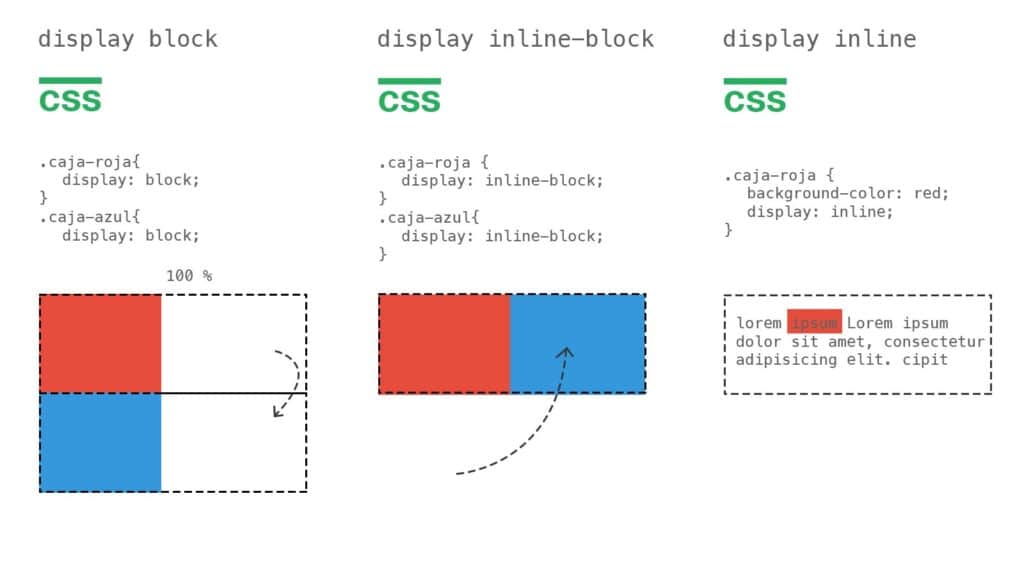
Pero toma en cuenta una cosa, estas medidas de espacio que realizamos se hace para todos los glifos. Un glifo es un elemento, puede ser una letra, número o incluso un espacio, y cada vez que insertas uno de ellos creas un glifo.
Ahora si existe dentro de un mismo objeto <p> varios de ellos y de distintas tipografías, déjame decirte que sería difícil lograr el alineamiento de todos ellos, ya que al usar dos fuentes diferentes pero con un mismo font-size, altera igual el tamaño entre ellas y por ende su alineamiento y dimensión.
Pero en este caso hay una imagen, no hay texto ¿en qué influye?
Como mencionamos al principio de este artículo, no necesariamente existen casos donde el espacio entre líneas con texto sea un problema, sino también las imágenes. Una imagen o varias de ellas son consideradas elementos en línea, y los cálculos mencionados con anterioridad funcionan para cualquier elemento en línea, incluidas las imágenes, para resolver el problema de espacio entre líneas.
Ahora bien, como en este caso no existe texto, el navegador establece un glifo de ancho cero al inicio del objeto, en este caso, una imagen, y que es llamado strut.
En este caso, y dependiendo del font-size y line-height, el elemento puede aparecer con un espacio adicional no deseado. Para solucionar esto, puedes aplicar los siguientes estilos CSS a la imagen que deseas ajustar:
- display: block;
- display: inline-block;
- vertical-align con valor top o text-top.
Sin embargo, existe otra solución que se aplica directamente donde se encuentra ubicado el elemento, en este caso, la imagen:

- line-height: 0; esto eliminará el espacio adicional alrededor de la imagen.
- font-size: 0; aunque no es la mejor opción en el caso de que el elemento sea un contenedor de texto o tenga texto dentro del elemento en cuestión.
Para concluir, a pesar del avance que han tenido las páginas web, existen problemas en la interfaz o de código que no siempre son fáciles de corregir, especialmente si no se tiene experiencia en el campo. De hecho, hasta hace poco, los correos publicitarios basados en códigos HTML presentaban estos problemas, y aún en la actualidad, pueden aparecer espacios no deseados en los elementos de un boletín de noticias. Por lo tanto, es importante estar atento a los detalles y aplicar las soluciones adecuadas para lograr un diseño web óptimo.
¿Cómo solucionarlos? de la misma manera, lo único que debes hacer es aprender y dominar código HTML para agilizar las correcciones, y evitar potenciales errores en los elementos editados. Por esta razón te dejamos a continuación una guía, y varios artículos que hablan sobre dicho tema, y que te ayudarán a simplificar mucha de la información que puedas encontrar en la Internet:
